Internauta pergunta sobre o Intel SRT – Intel Smart Response Technology.
A Intel RST é uma funcionalidade disponível em alguns chipsets e processadores Intel que permite o uso de um SSD (Solid State Drive) como cache para melhorar o desempenho de um sistema de armazenamento híbrido, composto por um HDD (Hard Disk Drive) e um SSD. A ideia por trás dela é aproveitar a velocidade de leitura e gravação dos SSD para acelerar o acesso a dados frequentemente utilizados, enquanto mantém a capacidade de armazenamento oferecida pelos discos rígidos tradicionais.
Isso é feito armazenando automaticamente e gerenciando os dados mais usados no SSD, de modo que eles possam ser acessados mais rapidamente do que se estivessem armazenados apenas no HDD.
Quando a RST está ativada, o SSD atua como um cache para os dados armazenados no HDD, resultando em tempos de inicialização mais rápidos, tempos de carregamento de aplicativos mais curtos e melhor responsividade do Windows como um todo.
Um detalhe curioso é que a partir de 2023 o driver do Intel RST deve ser baixado da Microsoft Store .
A Tecnologia Intel Smart Response é um recurso da Tecnologia de Armazenamento Intel Rapid que combina uma unidade de estado sólido (SSD) menor e de baixo custo com um disco rígido (HDD) maior e mais acessível para criar uma solução de armazenamento rápida e econômica.
Armazenamento inteligente: A tecnologia identifica automaticamente seus aplicativos e dados mais usados e os armazena na SSD para acesso rápido.
Grande capacidade: O HDD oferece amplo espaço de armazenamento para o restante dos seus arquivos, a um custo menor.
Desempenho sem igual: Desfrute de inicialização mais rápida, carregamento de aplicativos instantâneo e navegação na web fluida, sem precisar investir em SSD.
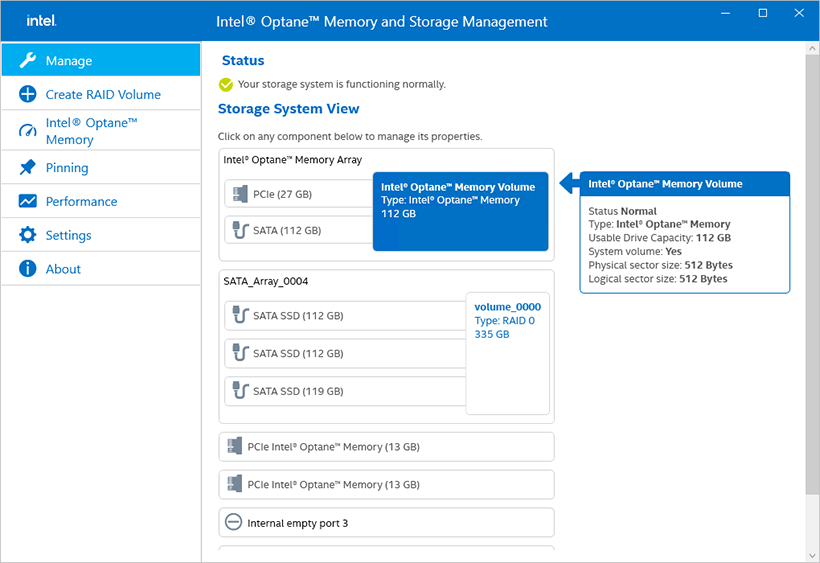
Usuários que desejam:
- Desempenho SSD sem o alto custo
- Amplo espaço de armazenamento a um preço acessível
- Inicialização rápida, carregamento de aplicativos instantâneo e navegação na web fluida
Aplicações beneficiadas:
- Sistema operacional
- Aplicativos de escritório
- Navegadores da web
- Clientes de e-mail
- Programas de multimídia
- Unidades de estado sólido híbridas (SSHD)
As unidades de estado sólido híbridas (SSHDs) combinam uma SSD menor e de alto desempenho com um HDD maior e mais acessível em um único dispositivo. A Tecnologia Intel Smart Response otimiza ainda mais o desempenho das SSHDs informando à unidade quais dados você usa com mais frequência para que ela possa armazená-los na SSD integrada.
- Desempenho SSD para seus dados mais usados
- Amplo espaço de armazenamento a um custo menor
- Solução única e fácil de instalar
Conclusão: A Tecnologia Intel Smart Response e as unidades de estado sólido híbridas oferecem uma maneira acessível e eficaz de melhorar o desempenho do seu computador sem abrir mão de amplo espaço de armazenamento.























